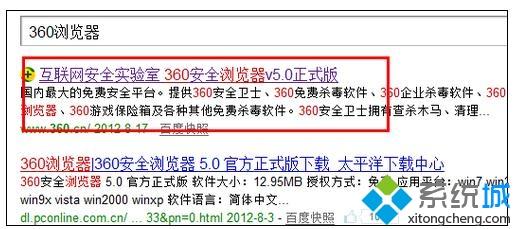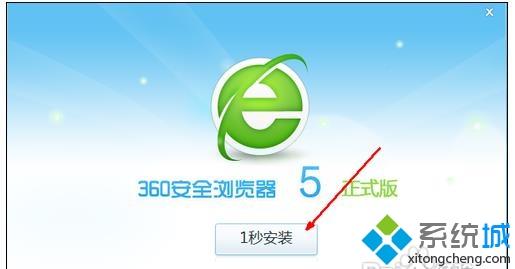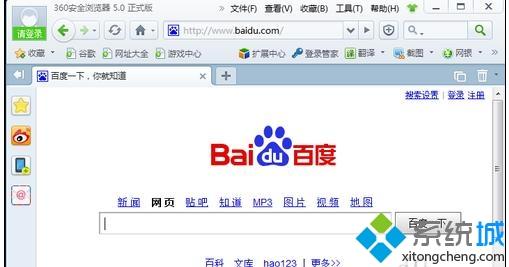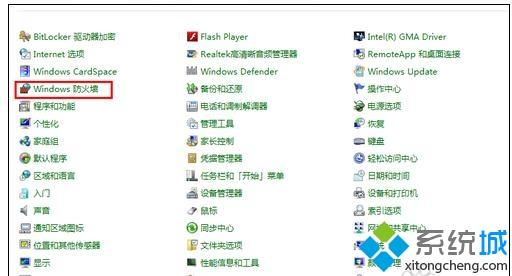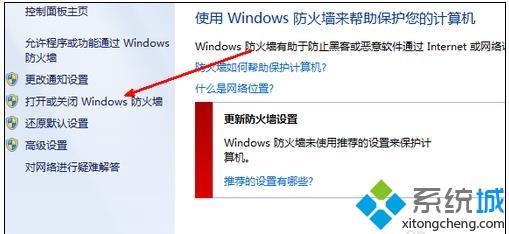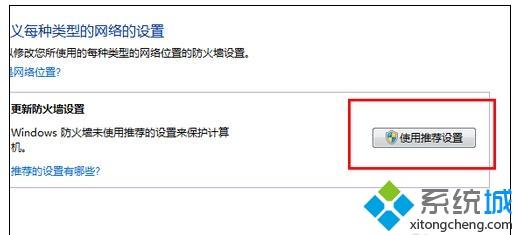360浏览器打不开怎么解决(360浏览器打不开解决教程)
时间:2023-03-07 12:26 来源:未知 作者:liumei 点击:载入中...次
360浏览器是款很多用户都喜欢安装的浏览器,但是在使用过程中,有很多小伙伴遇到360浏览器打不开的情况,这该怎么办呢,接下来酷987在下就告诉大家360浏览器打不开解决教程,一起来看看吧! 具体步骤如下: 1、首先,如果浏览器打不开,我们可以重新下载并重新安装此浏览器,一般的问题即能顺利解决。首先在百度搜索中搜索360浏览器,然后到官网下载。
2、下载完成之后,点击安装按钮开始安装,具体安装过程不在赘述。
3、安装完成,打开浏览器,看一看是不是正常,如果浏览器能打开,却不显示网页,请看下一步骤。
4、在开始菜单中打开控制面板,在控制面板中打开windows防火墙选项。
5、在防火墙的设置页面中,点击左边导航栏中的打开或关闭防火墙选项。
6、点击之后,会有一个使用推荐设置的按钮,点击之后,会回到系统默认的状态,一般其拦截的程序也即会放开,便可以正常上网页了。
7、还有一种可能是你的杀毒软件给拦截了程序的运行,你可以根据自己杀毒软件的不同来有针对性地设置。 (责任编辑:ku987小孩) |